„Fix“: „Err_connection_reset“ klaida „Windows 10“
Kasdien naudojant interneto naršykles naudojame internetą, tačiau kartais gali pasirodyti tam tikros su interneto naršyklėmis susijusios problemos. „Windows 10“ naudotojai pranešė apie „ err_connection_reset“ klaidą savo kompiuteryje, o šiandien mes parodysime, kaip išspręsti šią klaidą.
„Err_connection_reset“ klaida „Windows 10“, kaip ją išspręsti?
Nustatyti - Err_connection_reset
1 sprendimas - išjunkite antivirusinę ir užkardą
Antivirusinės ir užkardos priemonės yra labai naudingos, jei norite apsaugoti kompiuterį nuo kenkėjiškų naudotojų ir kenkėjiškos programinės įrangos, tačiau kartais šios programos gali trikdyti jūsų naršyklę ir atsirasti klaidos klaida.
Vienas iš būdų išspręsti šią problemą yra laikinai išjungti antivirusinę programinę įrangą ar užkardą ir patikrinti, ar tai išsprendžia problemą. Jei tai nepadeda klaidos, gali tekti pašalinti antivirusinę / užkardą ir patikrinti, ar tai išsprendžia problemą.
Jei pašalinus antivirusinę problemą išspręsite problemą, turėsite persijungti į kitą antivirusinę programinę įrangą arba iš naujo įdiegti antivirusinę programą.
Jei išjungiate antivirusinę programą, galite saugiai naršyti internete, naudodami pilną įrankį, kuris užtikrina jūsų tinklą.
Gaukite dabar „CyberGhost VPN“ (77% „flash“ pardavimas) - tai daugialypė platforma, kuri yra tikrai pilnas ir nuolat atnaujinamas privatumo sprendimas, kuris veikia nepriekaištingai.
2 sprendimas. Nustatykite maksimalų perdavimo įrenginį
Pasak vartotojų, turite sugebėti išspręsti šią problemą paprasčiausiai nustatydami didžiausią perdavimo vieneto vertę. Tai yra paprasta procedūra, ir norint tai padaryti, turite atlikti šiuos veiksmus:
- Paspauskite „ Windows“ raktą + X, kad atidarytumėte „Win + X“ meniu ir meniu pasirinkite „ Network Connections“ .
- Suraskite aktyvų tinklo ryšį ir užsirašykite jo pavadinimą. Mūsų atveju tai yra „Ethernet“, bet jūsų tinklo ryšio pavadinimas jūsų kompiuteryje bus kitoks.
- Atidarykite komandų eilutę kaip administratorių . Norėdami tai padaryti, paspauskite „ Windows“ raktą + X ir pasirinkite komandų eilutę (administratorius) .
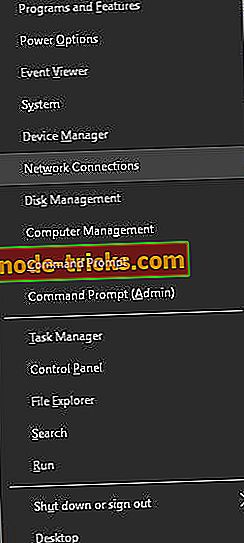
- Kai atsidaro komandų eilutė, įveskite netsh sąsają ipv4 set subinterface „Ethernet“ mtu = 1472 store = persistent ir paspauskite Enter, kad paleistumėte. Atminkite, kad Ethernet reikia pakeisti savo aktyvaus tinklo ryšio pavadinimu, kurį gavote 2 veiksme .
Paleidus šią komandą, patikrinkite, ar problema išspręsta.
3 sprendimas. Išjunkite „AppEx Networks Accelerator“ funkciją
Vartotojai pranešė, kad „AppEx Networks Accelerator“ funkcija sukelia err_connection_reset klaidą AMD naudotojams, ir, pasak jų, galite išspręsti šią problemą tiesiog išjungę šią funkciją. Norėdami tai padaryti, atidarykite langą Tinklo ryšiai, dešiniuoju pelės mygtuku spustelėkite tinklo ryšį ir atidarykite jo ypatybes. Ieškokite „ AppEx Networks Accelerator“ parinkties ir išjunkite. Jei nerandate šios parinkties, būtinai patikrinkite išplėstines tinklo adapterio parinktis, kad išjungtumėte šią funkciją.
4 sprendimas - naudokite komandą netsh
Pasak vartotojų, galite išspręsti šią klaidą tiesiog paleisdami „netsh“ komandą. Norėdami tai padaryti, atlikite šiuos paprastus veiksmus:
- Atidarykite komandų eilutę kaip administratorių .
- Pradėjus komandų eilutę, įveskite netsh winsock reset ir paspauskite Enter .
- Kai komanda sėkmingai vykdoma, uždarykite komandų eilutę ir paleiskite kompiuterį iš naujo.
- Paleidus kompiuterį, patikrinkite, ar problema išspręsta.
Be netsh winsock reset komandos, kai kurie vartotojai taip pat siūlo paleisti šias komandas:
- netsh sąsaja ipv4 reset
- netsh sąsaja ipv6 reset
- ipconfig / flushdns
5 sprendimas - išjungti įgaliotąjį serverį
Tarpinio serverio naudojimas yra naudingas, jei norite apsaugoti privatumą internete, tačiau kartais tarpinis serveris gali trikdyti jūsų žiniatinklio naršyklę ir atsirasti klaidos klaida. Norėdami išspręsti šią problemą, turite išjungti įgaliotąjį serverį, atlikdami šiuos nustatymus:
- Paspauskite „ Windows Key + S“ ir įveskite interneto parinktis . Meniu pasirinkite Interneto parinktys .
- Atidarius langą „ Internet Options“, eikite į skirtuką „ Ryšiai “ ir spustelėkite „ LAN“ nustatymų mygtuką.
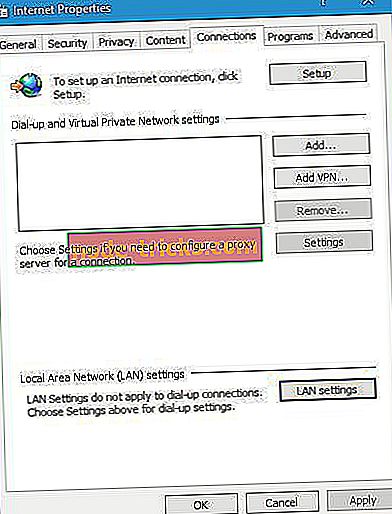
- Atsidarius langui „ Vietinio tinklo nustatymai“, skiltyje „ Proxy“ išjunkite „ LAN“ parinkties tarpinio serverio naudojimą . Taip pat galite išjungti automatinį nustatymų parinkties nustatymą . Spustelėkite Gerai, kad išsaugotumėte pakeitimus.
Taip pat galite išjungti tarpinį serverį naudodami programą „Nustatymai“. Norėdami tai padaryti, atlikite šiuos veiksmus:
- Paspauskite Windows klavišą + I, kad atidarytumėte programą „App“.
- Atidarius programą „ Nustatymai“, eikite į „ Tinklo ir interneto“ skiltį ir pasirinkite „ Tarpinis“ skirtuką.
- Neleisti automatiškai nustatyti nustatymus ir naudoti tarpinio serverio parinktis.
Kai jūsų tarpinis serveris yra išjungtas, klaida „ err_connection_reset“ turėtų būti visiškai išspręsta.
6 sprendimas. Išvalykite naršymo talpyklą
Keletas vartotojų pranešė, kad sugebėjo išspręsti šią problemą tiesiog išvalydami naršymo talpyklą, todėl galbūt norėsite tai išbandyti. Jei norite išvalyti naršymo talpyklą, atlikite šiuos veiksmus:
- Paspauskite meniu mygtuką viršutiniame dešiniajame kampe ir pasirinkite Daugiau įrankių> Išvalyti naršymo duomenis .
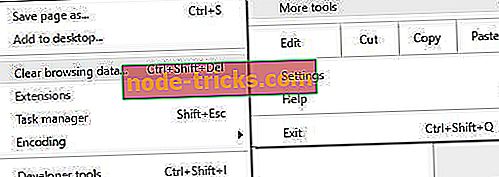
- Ištrinkite šiuos elementus iš meniu pasirinkite laiko pradžią . Patikrinkite slapukus ir kitus svetainės ir įskiepių duomenis, talpyklos vaizdus ir failus ir prieglobos programų duomenis .
- Spustelėkite mygtuką Išvalyti naršymo duomenis ir palaukite, kol naršyklė pašalins talpyklą.
- Baigus procesą, iš naujo paleiskite naršyklę ir patikrinkite, ar problema išspręsta.
Mes parodėme, kaip išvalyti naršyklės talpyklą „Google Chrome“, tačiau procedūra turėtų būti gana panaši visose kitose interneto naršyklėse.
7 sprendimas. Išjunkite DNS prefetching parinktį
Keletas vartotojų pranešė, kad DNS prefetching funkcija kartais gali trukdyti jūsų žiniatinklio naršyklei ir atsirasti klaidos klaida. Jei norite išspręsti šią problemą, turite išjungti šią funkciją atlikdami šiuos veiksmus:
- Spustelėkite naršyklės meniu mygtuką ir pasirinkite Parametrai .

- Slinkite visą kelią ir spustelėkite „ Rodyti išplėstinius nustatymus“ .
- Raskite Naudokite numatymo paslaugą, kad puslapiai būtų greičiau įkeliami į privatumo skiltį ir išjungtumėte ją.
- Išjungę šią funkciją, iš naujo paleiskite naršyklę ir patikrinkite, ar problema išspręsta.
8 sprendimas - iš naujo paleiskite maršrutizatorių ir kompiuterį
Kai kuriais atvejais šią klaidą gali sukelti maršrutizatorius, o vienas iš greičiausių būdų išspręsti šią problemą yra iš naujo paleisti maršrutizatorių. Norėdami tai padaryti, tiesiog paspauskite maršrutizatoriaus maitinimo mygtuką, kad jį išjungtumėte. Palaukite kelias sekundes ir dar kartą paspauskite maitinimo mygtuką, kad įjungtumėte maršrutizatorių. Paleidus maršrutizatorių, patikrinkite, ar problema išspręsta. Jei problema vis dar išlieka, iš naujo paleiskite kompiuterį ir patikrinkite, ar klaida yra nustatyta.
9 sprendimas. Patikrinkite leidimus
Keletas naudotojų pranešė, kad ši problema kyla dėl jūsų leidimo nustatymų, ir, pasak jų, jei neturite reikiamų leidimų per Temp aplanką, kurį patirsite klaidoje . Jei norite išspręsti šią problemą, atlikite šiuos veiksmus:
- Eikite į C: Windows aplanką, suraskite aplanką Temp, dešiniuoju pelės klavišu spustelėkite jį ir meniu pasirinkite Properties .
- Eikite į skirtuką Sauga ir spustelėkite mygtuką Redaguoti .
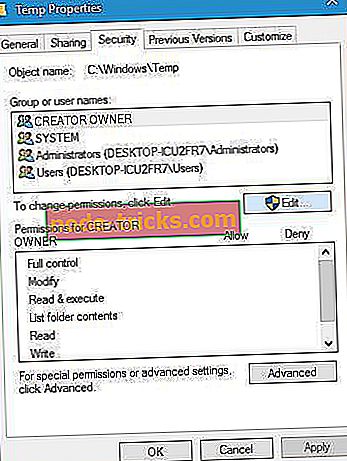
- Dabar spustelėkite mygtuką Pridėti .
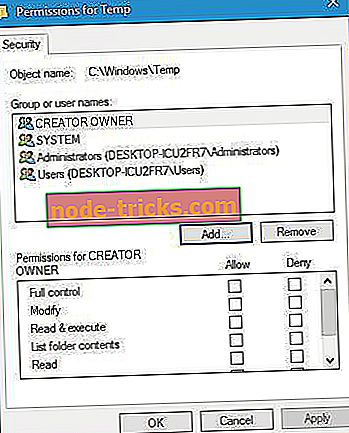
- Lauke Įvesti laukus, kuriuos norite pasirinkti, įveskite savo vartotojo vardą ir spustelėkite Tikrinti vardus . Jei jūsų vartotojo vardas yra teisingas, spustelėkite mygtuką Gerai .
- Dabar jūsų vartotojo profilis bus pridėtas prie grupės arba naudotojų vardų skilties. Iš sąrašo pasirinkite savo naudotojo profilį ir stulpelyje Leisti pažymėkite Visas valdymas . Po to spustelėkite Taikyti ir Gerai, kad išsaugotumėte pakeitimus.
Pakeitus leidimus, ši klaida turėtų būti visiškai išspręsta.
10 sprendimas - paleiskite tinklo trikčių šalinimo priemonę
Tinklo trikčių diagnostika yra naudinga priemonė, kuri nuskaito jūsų tinklo konfigūraciją ir pašalins visas galimas problemas. Norėdami tai padaryti, atlikite šiuos veiksmus:
- Atidarykite langą Tinklo ryšiai .
- Suraskite savo tinklo ryšį, dešiniuoju pelės mygtuku spustelėkite jį ir pasirinkite Diagnozuoti .
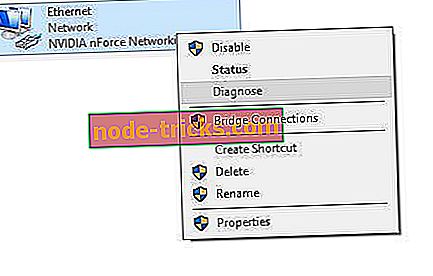
- Dabar trikčių diagnostikos priemonė nuskaito jūsų tinklo ryšį ir bandys išspręsti problemą.
Vartotojai pranešė, kad šią klaidą sukėlė TCP tinklo veikimo funkcija, tačiau paleisdama tinklo trikčių šalinimo problemą problema buvo visiškai išspręsta.
12 sprendimas. Išjungti šifruotų ryšių funkciją
Vartotojai pranešė apie šią problemą naudodami „Kaspersky Internet Security“ ir norėdami ją išspręsti, reikia išjungti vieną funkciją. Pasak naudotojų, „Kaspersky Internet Security“ nuskaitytų šifruotų ryšių funkcija sukelia šią klaidą, todėl reikia ją išjungti, atlikdami šiuos veiksmus:
- Atidarykite „ Kaspersky Internet Security“ .
- Eikite į Nustatymai> Papildomi nustatymai> Tinklas .
- Raskite ir išjunkite nuskaitytus šifruotus ryšius .
Net jei nenaudojate „Kaspersky Internet Security“, patikrinkite, ar jūsų antivirusinė programinė įranga turi šią funkciją ir išjunkite.
13 sprendimas. „Chrome“ išjungti TSL 1.1
„Err_connection_reset“ klaida gali būti rodoma „Chrome“ dėl „TSL 1.1“ funkcijos, ir norint išspręsti šią klaidą turite išjungti šią funkciją. Norėdami tai padaryti, turite atlikti šiuos veiksmus:
- Uždarykite „Chrome“ visiškai.
- Suraskite „Chrome“ spartųjį klavišą, dešiniuoju pelės klavišu spustelėkite jį ir pasirinkite Ypatybės .
- Eikite į „ Shortcut“ skirtuką ir pridėkite „ ssl-version-max = tls1 “ lauke„ Target “, iškart po kabučių.
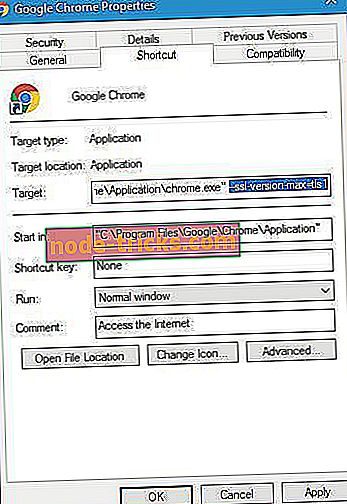
- Jei norite išsaugoti pakeitimus, spustelėkite „ Apply“ ir „ OK“ .
- Dar kartą paleiskite „Chrome“ ir patikrinkite, ar problema išspręsta.
14 sprendimas. Atjunkite Ethernet jungiklį
Kartais jūsų tinklo įranga, pvz., „Ethernet“ jungiklis, gali sukelti šią ir daugybę kitų klaidų. Norėdami išspręsti šią problemą, vartotojai siūlo pašalinti Ethernet jungiklį ir patikrinti, ar tai išsprendžia problemą. Jei jūsų Ethernet jungiklis yra problema, galbūt norėsite patikrinti, ar jis yra klaidingas, ir pakeiskite jį.
15 sprendimas. Įdiekite naujausią „Java“ versiją
Keletas naudotojų pranešė, kad jie nustatė klaidos klaidą tiesiog įdiegdami naujausią „Java“ versiją. Nežinoma, kaip „Java“ gali sukelti šią problemą, bet jei įdiegėte „Java“, būtinai atnaujinkite ją į naujausią versiją ir patikrinkite, ar tai išsprendžia jūsų problemą.
Fix - Err_connection_reset Youtube
1 sprendimas. Išjunkite plėtinius
Naršyklės plėtiniai puikūs, tačiau kartais jie gali trukdyti jūsų naršyklei ir sukelti šią bei daugybę kitų klaidų. Norėdami išspręsti šią problemą, turite atlikti šiuos veiksmus:
- Paspauskite meniu mygtuką naršyklėje ir pasirinkite Daugiau įrankių> Plėtiniai .
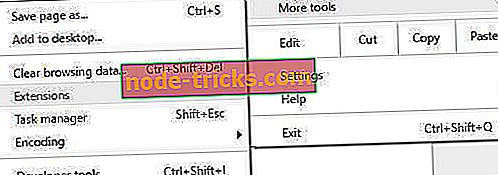
- Bus rodomas visų įdiegtų plėtinių sąrašas.
- Suraskite nereikalingus plėtinius ir pažymėkite žymės langelį Enabled, esantį šalia plėtinio pavadinimo.
- Išjungę visus nereikalingus plėtinius, iš naujo paleiskite „ Chrome“ ir patikrinkite, ar problema išspręsta.
- Jei problema nėra išspręsta, išjunkite visus plėtinius ir vėl paleiskite „Chrome“.
Jei plėtinių išjungimas išsprendžia problemą, turėtumėte pabandyti įgalinti juos po vieną, kol surasite problemą sukeliančią problemą. Vartotojai pranešė, kad „Google Mail Checker“ plėtiniai jiems sukėlė problemą, tačiau atminkite, kad beveik bet kuris plėtinys gali sukelti šią problemą.
2 sprendimas. Pakeiskite maršrutizatorių
„Err_connection_reset“ klaida gali atsirasti dėl jūsų maršrutizatoriaus, ypač jei ji tampa klaidinga. Keletas vartotojų pranešė, kad išsprendė šią problemą tiesiog pakeisdami savo maršrutizatorių, todėl galbūt norėsite tai apsvarstyti.
Fix - Err_connection_reset Apache
1 sprendimas - pakeiskite php.ini konfigūracijos failą
Jei esate žiniatinklio kūrėjas, jūsų kompiuteryje tikriausiai įdiegėte „Apache“. Ši klaida gali būti rodoma naudojant „Apache“, tačiau galite lengvai ją išspręsti keisdami „ php.ini“ failą. Tiesiog atidarykite failą php.ini ir pakeiskite use_only_cookies nuo 0 iki 1 . Išsaugokite pakeitimus ir patikrinkite, ar problema išspręsta. Vartotojai taip pat siūlo php.ini faile nustatyti use_strict_mode į 1, kad galėtumėte taip pat pabandyti.
2 sprendimas. Pakeiskite .dll failą
Pasak vartotojų, galite išspręsti šią problemą tiesiog pakeisdami C: /bin/libMySQL.dll su C: /PHP/libmysql.dll . Tai padarius, problema turėtų būti išspręsta.
Jei vis dar turite problemų su .dll failais arba tiesiog norite vengti jų ateityje, rekomenduojame atsisiųsti šį įrankį, kad išspręstumėte įvairias kompiuterio problemas, pvz., Sugadintus .dlls, techninės įrangos gedimą, taip pat failų praradimą ir kenkėjiškų programų.
Fix - Err_connection_reset WAMP
1 sprendimas - išjunkite mod_socket
Vartotojai pranešė, kad galite lengvai išspręsti šią problemą tiesiog išjungdami mod_socket WAMP. Po to WAMP serveris turėtų pradėti dirbti be jokių problemų ir klaida bus išspręsta.
2 sprendimas - redaguokite šeimininkų failą
Turėtumėte sugebėti išspręsti šią problemą tiesiog redaguodami savo šeimininkų failą. Pasak naudotojų, jie gauna klaidą „ err_connection_reset“ bandydami pasiekti vietinį „WAMP“, tačiau šią problemą galite išspręsti atlikdami šiuos veiksmus:
- Paspauskite Windows klavišą + S, įveskite notepad, rezultatų sąraše dešiniuoju pelės mygtuku spustelėkite Notepad ir pasirinkite Run as administrator .
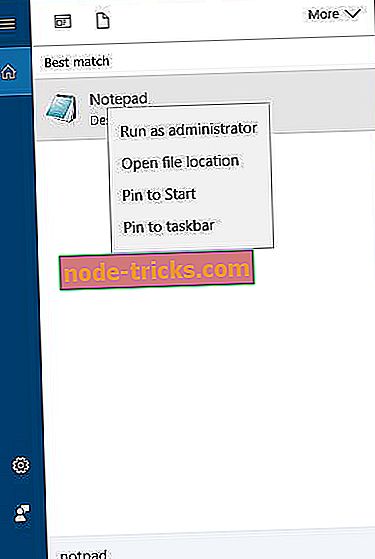
- Atsidarius Notepad, pasirinkite File> Open .
- Eikite į C: Windows System32 tvarkyklę ir aplanką.
- Apatiniame dešiniajame kampe pakeiskite teksto dokumentus (* .txt) į Visus failus ir pasirinkite kompiuterio failą.
- Kai atidaromas kompiuteris, suraskite # 127.0.0.1 localhost liniją ir pašalinkite # .
- Baigę išsaugokite pakeitimus ir patikrinkite, ar problema išspręsta.
Fix - Err_connection_reset ISS
Sprendimas - remontas ISS Express diegimas
Vartotojai pranešė, kad dėl ISS sertifikato problemos yra klaidos, ir viena iš greičiausių būdų išspręsti šią problemą yra ISS Express diegimo taisymas. Norėdami tai padaryti, atlikite šiuos veiksmus:
- Atidarykite valdymo skydelį .
- Spustelėkite parinktį Pašalinti programos parinktį.
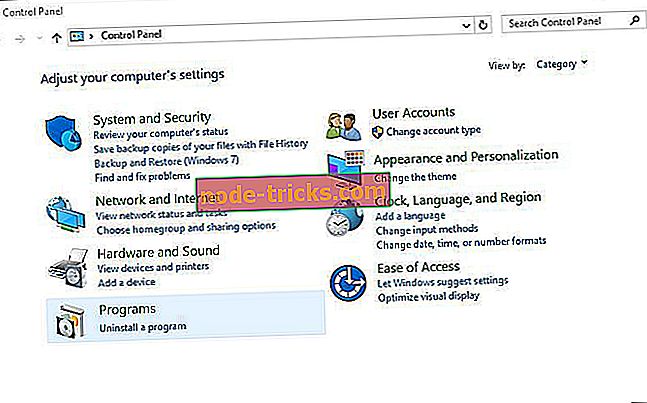
- Pasirinkite „ ISS Express“ . Meniu pasirinkite parinktį Remontas .
- Atlikite instrukcijas, kad užbaigtumėte remonto procesą.
Baigus remonto procesą, ši klaida turėtų būti išspręsta.
Jei problema vis dar išlieka, mes taip pat rekomenduojame atsisiųsti šį įrankį (100% saugus ir išbandytas mūsų), kad galėtume nuskaityti ir išspręsti įvairias kompiuterio problemas, pvz., Failų praradimą, kenkėjišką programą ir techninės įrangos gedimą.
„Err_connection_reset“ klaida gali trikdyti naršymo patirtį ir neleisti paleisti vietinio serverio, jei esate žiniatinklio kūrėjas, bet tikimės, kad šią problemą pavyko išspręsti naudodami vieną iš mūsų sprendimų.

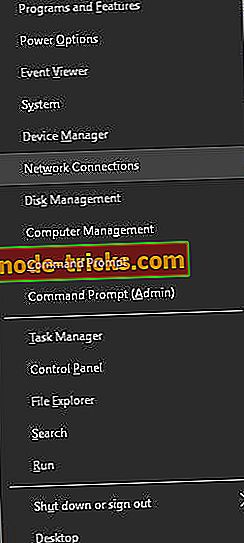
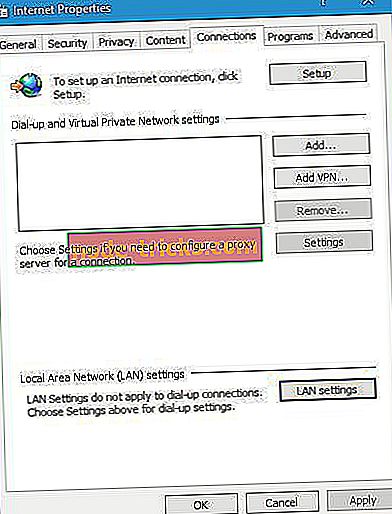
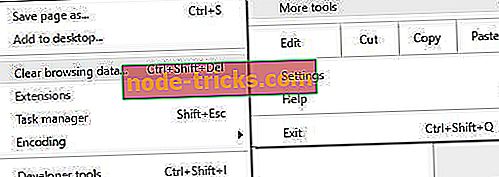

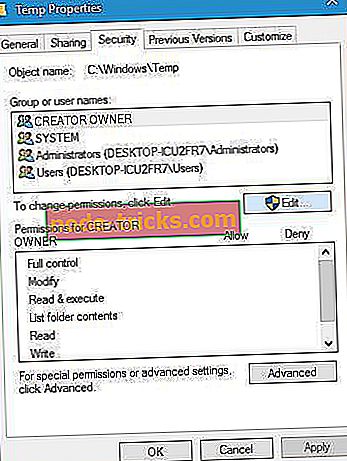
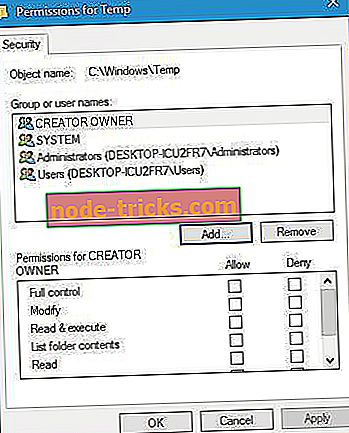
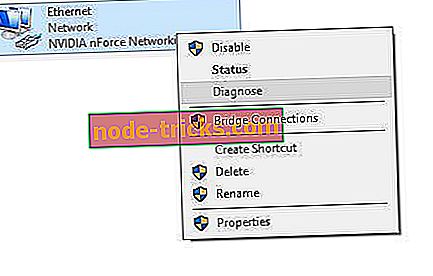
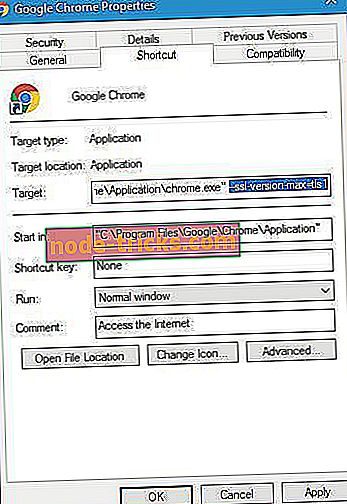
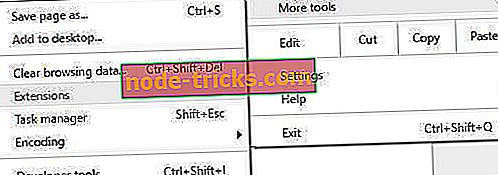
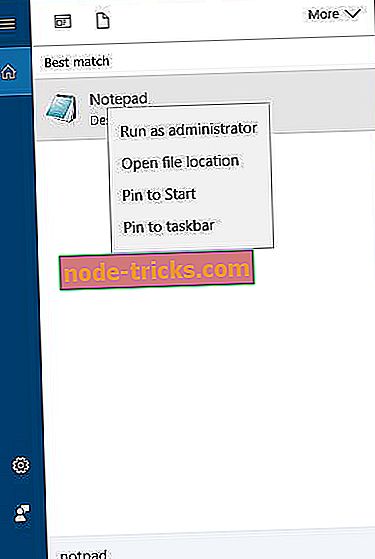
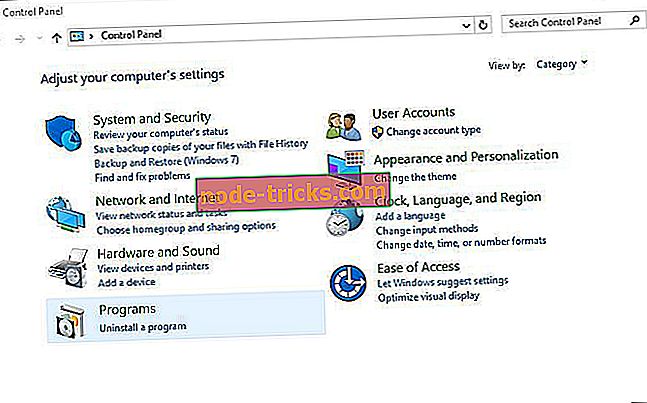



![Mass Effect: Andromedos drebantis fotoaparatas [FIX]](https://node-tricks.com/img/fix/552/mass-effect-andromeda-shaky-camera.jpg)



